Come utilizzare un tablet Fire con Alexa
Vuoi usare il tuo Tablet Kindle Fire insieme a Alexa? L'app di assistente vocale di Amazon è compatibile con i tablet Fire di quarta generazione e successivi. Se hai un tablet Amazon Fire HD 6, Fire 7, Fire 8 o Fire HD 10, configurare l'assistenza vocale è facile come scaricare un'app.
Queste istruzioni si applicano ai modelli standard, HD e HDX della famiglia Amazon Fire.
Quali tablet Fire supportano Alexa?
Nel 2014, Amazon ha rilasciato Fire 6 HD, quando il Kindle Fire è stato ufficialmente rinominato semplicemente Fire. Tutto Fuoco i tablet prodotti da allora (dalla quarta generazione in poi) includono il supporto per Alexa Voice Assistant, ma i modelli più recenti supportano più funzionalità rispetto a quelli più vecchi.
Puoi vedere quale generazione di tablet Fire hai andando su Impostazioni > Opzioni del dispositivo e guardando sotto Modello del dispositivo.
La generazione del tuo tablet Fire si riferisce all'anno in cui è stato realizzato. La prima generazione di Kindle Fire è uscita nel 2011, quindi i tablet Fire realizzati nel 2018 fanno parte dell'ottava generazione. Il numero nel nome del tablet (ad es. Fire 7 o Fire HD 10) si riferisce alle dimensioni dello schermo.
Se hai un Kindle Fire più vecchio, puoi scaricare l'app Alexa, ma non potrai utilizzarla.
Come abilitare Alexa sul tuo tablet Fire?
Per abilitare Alexa sul tuo tablet Fire:
Dalla schermata Home, scorri verso destra fino ad arrivare alla pagina App, quindi cerca "Alexa".
-
Scarica l'app Amazon Alexa.
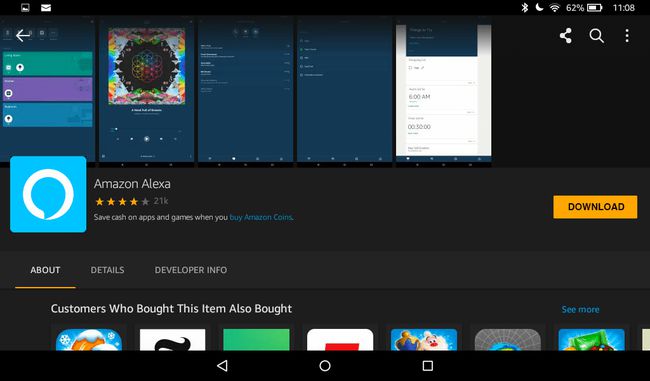
-
Dopo l'installazione automatica, tocca Amazon Alexa sulla schermata Home per avviarlo.
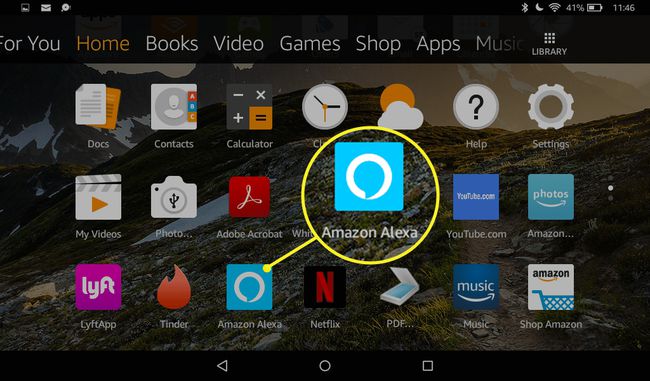
Inserisci il tuo nome e tocca Continua.
-
Imposta la verifica telefonica inserendo il tuo numero di telefono e confermando il codice che ti è stato inviato.
In alternativa, puoi toccare SALTA e imposta la verifica telefonica in un secondo momento; basta toccare il fumetto nella parte inferiore della schermata iniziale dell'app Alexa.
Dopo un breve tutorial, puoi iniziare a sfruttare al meglio l'assistente vocale di Amazon.
Come utilizzare il tablet Fire con Alexa?
Per controlla Alexa con la tua voce, tieni premuto il Casa icona (il cerchio in basso al centro dello schermo) e attendi che appaia una linea blu. Puoi quindi dare un comando o fare una domanda.
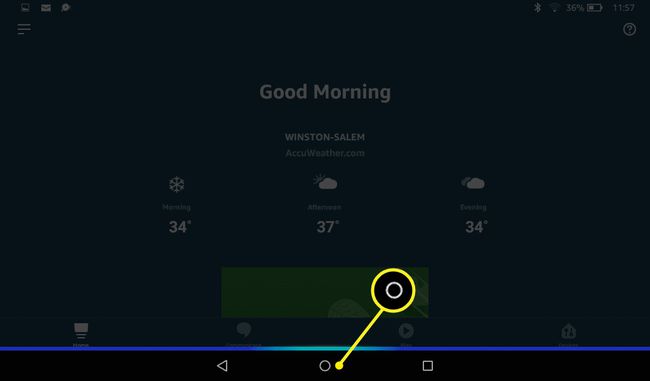
Se hai abilitato il controllo genitori, Alexa è disabilitato per impostazione predefinita. Alexa non è disponibile sui profili bambino, sui profili adulti secondari e sui tablet Fire Kid's Edition.
Cosa può fare Alexa sul fuoco?
Con Alexa abilitato, ora puoi eseguire tutte le seguenti operazioni utilizzando i comandi vocali:
- Guarda i briefing flash
- Guarda i video su Amazon Prime Video
- Visualizza le foto dal tuo account Prime Photos
- Imposta una sveglia o un timer
- Pianifica e visualizza i prossimi eventi
- Crea una lista della spesa
- Effettua videochiamate
La maggior parte delle azioni di Alexa richiede che il tuo dispositivo sia connesso a una rete Wi-Fi. Alcune funzioni non sono supportate in tutti i paesi.
Dalla schermata iniziale dell'app Alexa, puoi toccare il menu dell'hamburger nell'angolo in alto a sinistra per aprire il menu delle opzioni. Da lì, tocca Cose da provare, quindi tocca un argomento per scoprire come Alexa può aiutarti. Per scoprire nuove abilità di Alexa, tocca Abilità e giochi o semplicemente dire: "Alexa, suggerisci nuove abilità.”
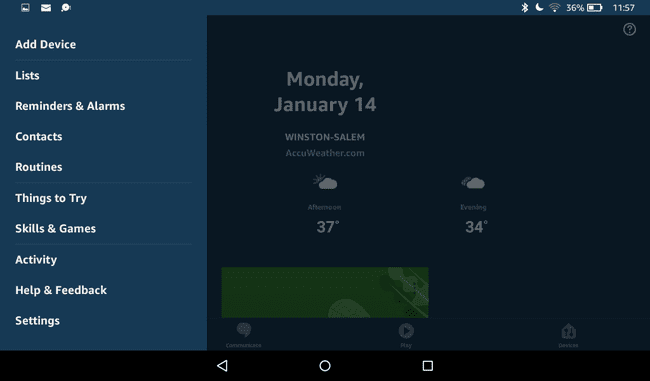
A volte Alexa risponde con informazioni visive. Per ignorare queste immagini, tocca il Indietro icona.
Usa Alexa su Fire HD 10 a mani libere
Il Fire HD 10 ha introdotto la funzionalità completamente a mani libere. Questa aggiunta trasforma efficacemente qualsiasi tablet Fire in un Amazon Echo Show altoparlante intelligente. Un aggiornamento del software Fire OS ha anche portato il supporto completo a mani libere a tutti i tablet di settima generazione, ma i modelli precedenti offrono ancora solo un'assistenza vocale limitata.
Per usare Alexa senza toccare lo schermo di Fire:
Clicca il Ingranaggio icona sulla schermata Home per aprire le Impostazioni.
Rubinetto Alexa sotto il Dispositivo sezione.
Rubinetto Modalità vivavoce se non è già abilitato.
Pronuncia una delle parole di veglia-"Alexa,” "Amazon," "Computer," "Eco," o "Ziggy"—aspetta il suono di attivazione, quindi fai una domanda o dai un comando.
Il tuo tablet Fire ora può fare tutto ciò che Amazon Echo Show ed Echo Spot possono fare e altro ancora. Se disponi del dock di ricarica in modalità Show, il tablet passa automaticamente alla modalità a comando vocale quando viene posizionato sul supporto di ricarica.
Usa Alexa per leggere i tuoi libri Kindle
Se hai udibile audiolibri, puoi ascoltarli dicendo: "Alexa, riproduci l'audiolibro" seguito dal titolo.
Alexa può anche leggere i tuoi libri ad alta voce se non disponi di un account Audible. Per farti leggere da Alexa con la sua voce digitalizzata, dì semplicemente "Alexa, riproduci il libro Kindle" seguito dal titolo.
Puoi quindi chiedere ad Alexa di mettere in pausa, riprendere o interrompere il tuo libro Kindle. Esempi di altri comandi che puoi utilizzare includono:
- "Alexa, leggi più forte."
- "Alexa, smetti di leggere tra 30 minuti."
- "Alexa, prossimo capitolo."
Usa Alexa in modalità Mostra
Per attivare la modalità Mostra, dì semplicemente "Alexa, attiva la modalità Mostra.” In alternativa, puoi attivare e disattivare la modalità Mostra dal menu delle azioni rapide.
La modalità Show è disponibile solo per i tablet Fire HD 8 e Fire HD 10 di settima e ottava generazione.
L'attivazione della modalità Show semplifica il controllo del dispositivo da lontano con i comandi vocali. Quando la modalità Mostra è attiva, il testo appare più grande, più in grassetto e formattato per la lettura a distanza. Il tuo dispositivo suggerirà anche le azioni che Alexa può eseguire mentre è in modalità Show, rendendolo utile per imparare cosa può fare l'assistente vocale per te.
Risoluzione dei problemi di Alexa sul tablet Fire
Alexa può confondersi se le chiedi di fare qualcosa mentre usi manualmente il tuo tablet Fire. Ad esempio, se chiedi ad Alexa di riprodurre un audiolibro Audible, quindi provi a interromperlo utilizzando l'app Audible, la riproduzione del tuo libro potrebbe ricominciare dall'inizio. Come regola generale, ogni volta che avvii un'azione utilizzando Alexa, dovresti interrompere l'azione utilizzando Alexa.
Per fare in modo che Alexa interrompa qualsiasi azione, dì semplicemente "Alexa, fermati." In alternativa, puoi forzare l'interruzione di Alexa scorrendo verso il basso per aprire il menu Azione rapida, quindi toccando play pausa icona. Puoi anche attivare e disattivare Alexa andando su Impostazioni > Alexa.
